文書番号:a30131
Windows システム修復の実行方法 (Windows 10)
Windows が正常に動作しない場合に、以下の操作でハードウェアやソフトウェアで使われるシステムファイルを修復し、ドライブ内のファイルに影響を与えることなく OS の状態のみを改善することができます。
※注意事項
Windows Update の機能を使用して修復するため、インターネットに接続する必要があります
システム修復の実行方法
- 「スタート」を右クリックし、「Windows PowerShell (管理者)(A)」をクリックします。
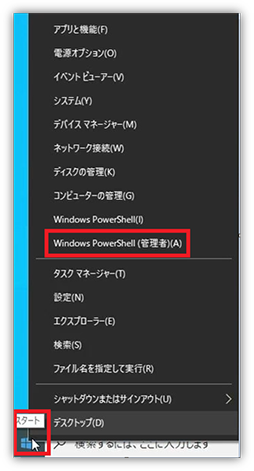
- 「ユーザー アカウント制御」が表示されるので、「はい」をクリックします。
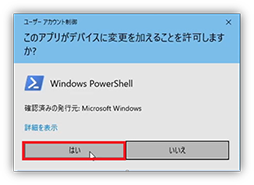
- 「Windows PowerShell」が起動します。
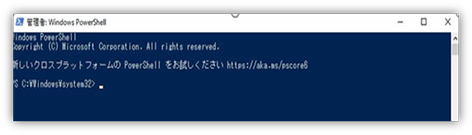
- 下記のコマンドを入力後、[Enter] キーを押します。
DISM /Online /Cleanup-Image /RestoreHealth※ コマンドを選択してコピーし、Ctrl + V などで「Windows PowerShell」に貼り付けて実行できます。
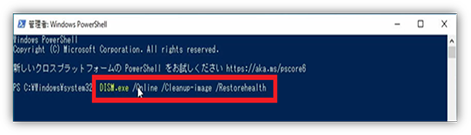
- 修復が終わると、「復元操作は正常に完了しました」と表示されます。
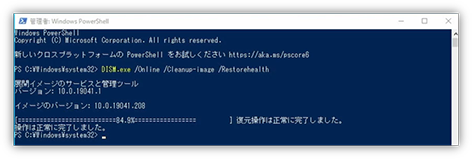
- 下記のコマンドを入力後、[Enter] キーを押します。
sfc /scannow※ コマンドを選択してコピーし、Ctrl+V などで「Windows PowerShell」に貼り付けて実行できます。
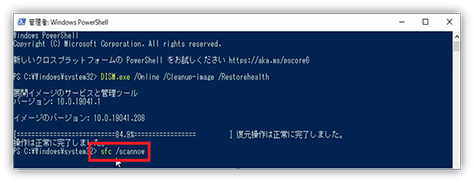
- 「検証 100% が完了しました。」と表示され、ファイルの修復結果などが表示されます。
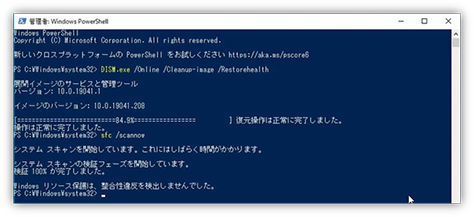
- 以上で修復完了です。
Windows を再起動後、動作に問題がないかご確認ください。